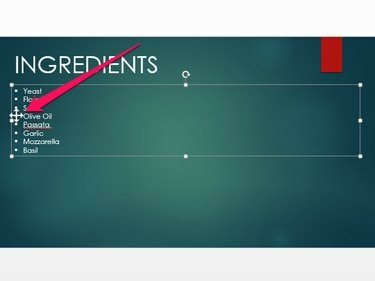
Numaralandırılmış bir listeyi öğelerini yukarı veya aşağı hareket ettirerek sıralarsanız, PowerPoint yeni sırayı yansıtmak için sayıları otomatik olarak değiştirir.
Resim Kredisi: Görüntü, Microsoft'un izniyle
Word veya Excel gibi diğer Office programlarından farklı olarak, Windows 8.1 veya 7 altındaki PowerPoint 2013, bir öğe listesini alfabetik olarak otomatik olarak sıralayan bir araç içermez. Bununla birlikte, bir slayttaki öğeleri, slaytları ve hatta Küçük Sanatlar, resimler veya metin kutuları gibi öğeleri manuel olarak yukarı veya aşağı hareket ettirerek sıralayabilirsiniz.
Listeyi Alfabetik Olarak Sıralama
Aşama 1

Bunu seçtikten sonra, bir metin kutusunun anahattı görünür hale gelir.
Resim Kredisi: Görüntü, Microsoft'un izniyle
Yeniden sıralamak istediğiniz listeyi içeren slaydı, küçük resmine tıklayarak seçin. Slaytlar bölme. Seçmek için metin kutusuna tıklayın.
Günün Videosu
Adım 2
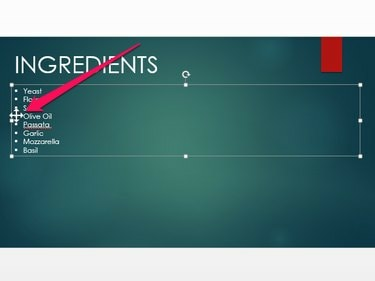
Hem madde işaretli hem de numaralı listeleri sıralayabilirsiniz.
Resim Kredisi: Görüntü, Microsoft'un izniyle
İmlecinizi yukarı veya aşağı taşımak istediğiniz ilk liste öğesinin yanındaki madde işaretinin üzerine getirin. İmleciniz dört başlı bir oka dönüştüğünde, öğeyi tıklayıp yeni konumuna sürükleyin.
Aşama 3

Örneğin, listeyi sıralarken bir hata yaptıysanız, son işleminizi geri almak için "Geri Al" simgesini tıklayın.
Resim Kredisi: Görüntü, Microsoft'un izniyle
Tıkla Kaydetmek Listeyi sıralamayı bitirdikten sonra PowerPoint sununuzu kaydetmek için simge.
Slaytları Alfabetik Olarak Sıralama
Aşama 1
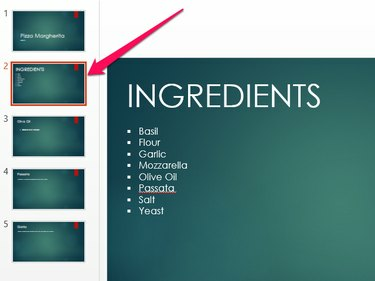
"Ctrl" tuşunu basılı tutarak ve her slayta tıklayarak birden fazla slayt seçebilirsiniz.
Resim Kredisi: Görüntü, Microsoft'un izniyle
Taşımak istediğiniz ilk slaydı seçmek için bir küçük resme tıklayın.
Adım 2
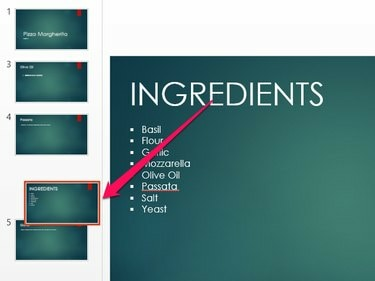
Bir slaytı silmek için sağ tıklayın ve "Sil"i seçin.
Resim Kredisi: Görüntü, Microsoft'un izniyle
Slaydı listede yukarı veya aşağı taşımak için küçük resmi sürükleyin.
Aşama 3
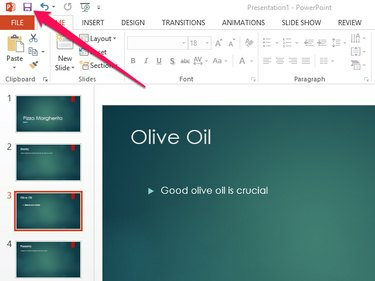
"Dosya" sekmesini açıp "Farklı kaydet"i seçerek mevcut dosyanın üzerine yazmak yerine sunuyu yeni bir dosya olarak kaydedin.
Resim Kredisi: Görüntü, Microsoft'un izniyle
Seçme Kaydetmek sununuzu düzenlemeyi bitirdikten sonra.
Öğeleri Alfabetik Olarak Sıralama
Aşama 1
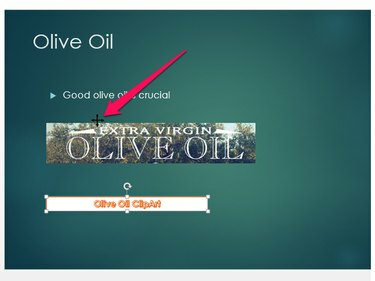
Priz
Resim Kredisi: Görüntü, Microsoft'un izniyle
İmlecinizi, imleç dört başlı bir oka dönüşene kadar taşımak istediğiniz ilk öğenin kenarının üzerine getirin.
Adım 2
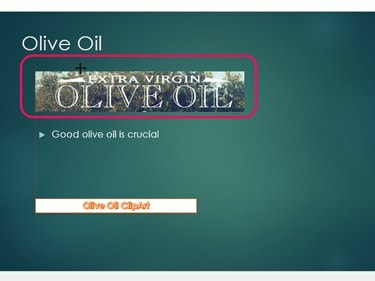
Bir öğeyi taşıdığınızda, solda tüm sayfa öğelerini hizalı tutmanıza olanak tanıyan bir kılavuz görünür.
Resim Kredisi: Görüntü, Microsoft'un izniyle
Öğeyi tıklayıp slayttaki yeni konumuna sürükleyin.
Aşama 3
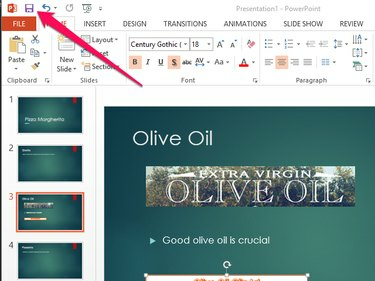
Priz
Resim Kredisi: Görüntü, Microsoft'un izniyle
üzerine tıklayarak sunum dosyanızı kaydedin. Kaydetmek simge.
Uç
Liste öğelerini alfabetik olarak sıralamaya alternatif olarak, yeni bir liste oluşturabilir veya mevcut bir listeyi madde işaretleri veya sayılar yerine alfabetik olarak sıralanmış harfleri kullanacak şekilde değiştirebilirsiniz. Bunu yapmak için bir metin kutusunun içeriğini seçin ve "Giriş" sekmesini açın. Paragraf grubunda "Numaralandırma"nın yanındaki oka tıklayın ve menüden "A, B, C, ..." seçeneğini seçin.
Bir slayttaki öğeler, onları yukarı ve aşağı hareket ettirdikten sonra yanlış hizalanmış görünüyorsa, "Biçim" sekmesini açın ve "Hizala." "Sola Hizala" veya "Ortaya Hizala" gibi - en uygun hizalama türünü seçin. Menü.




